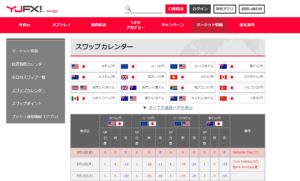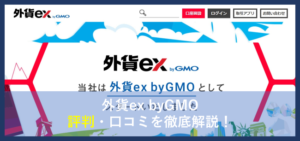外貨ex byGMOは人気のFXアプリ「外貨exアプリ」を搭載しているFX会社で、GMOインターネットグループが大元の大手FX会社です。
外貨ex byGMOは業界トップクラスのスプレッド・スワップポイントを搭載しており、取引ツールが初心者でも使いやすい操作性になっている為、幅広い層から支持を得ています。
今回は外貨ex byGMOのデモ口座について紹介します。
「外貨ex byGMOで取引してみたいけどどうしよう!」と迷っている人に、外貨ex byGMOのデモ口座はおすすめです。
外貨ex byGMOのデモ口座でどようなサービスを受けられるのか詳しく解説していくので、今後口座開設を検討している人は参考にしてください。
外貨ex byGMOの評判・口コミはどう?メリット・デメリットと口座開設時の注意点を徹底解説
※本ページにはPRが含まれます。
このページのもくじ
外貨ex byGMOのデモ口座開設の流れ
外貨ex byGMOのデモ口座開設方法について紹介します。
外貨ex byGMOのデモ口座はパソコンやスマホで開設することができます。
- 【STEP1】外貨ex byGMOの公式サイトをひらく
- 【STEP2】デモ口座開設フォームに記入
- 【STEP3】登録完了でID・パスワード入手
- 【STEP4】デモ取引スタート
難しい書類提出等ないので、気軽に口座開設しましょう。
【2022年最新】おすすめFX口座比較ランキング!初心者に人気の評判が高いFX会社を一覧表で徹底比較
【STEP1】外貨ex byGMOの公式サイトにでデモ口座開設

外貨ex byGMOデモ口座開設ページをひらくと、ページ中央に「デモ口座を開設する」ボタンがあります。
「デモ口座を開設する」を選択すると、デモ口座申込み開設フォームに移行します。
【STEP2】開始資金を設定する
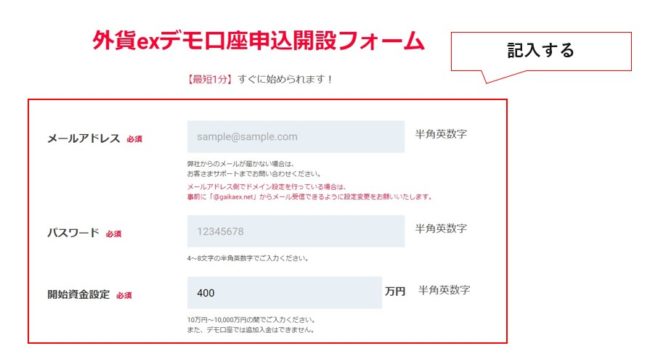
デモ口座開設ボタンをクリックすると「外貨exデモ口座申込開設フォーム」に移行します。
メールアドレス・パスワード・開始資金設定を入力して「入力の内容確認」を押します。
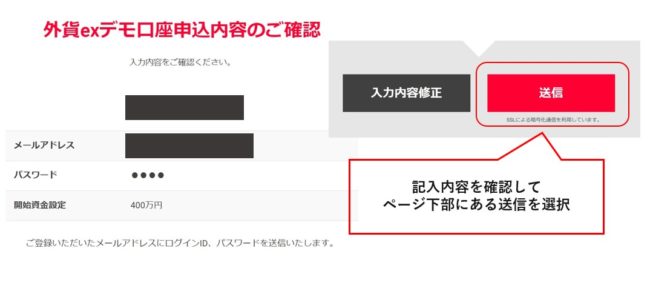
「入力内容の確認」を選択すると確認ページが表示されます。
内容が間違っていないか確認した後に、ページ下部にある送信ボタンを選択しましょう。
【STEP3】登録完了後トレード開始
送信ボタンを押すと、口座開設フォームで入力したメールにログインIDとパスワードが送られてきます。
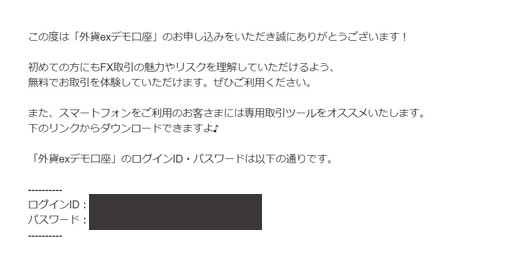
メール下部にデモ取引を始められるURLが記載されているので、クリックして開きましょう。
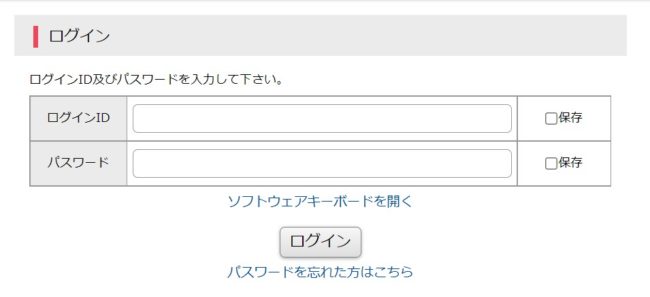
送られてきたログインIDとパスワードを入力したら取引を始められます。
外貨ex byGMOデモアプリの始め方
デモ口座開設をするとスマホアプリでもデモトレードすることができます。
登録したメールアドレスに開設完了のお知らせが来るのでチェックしましょう。
お知らせの内容文にスマホアプリをダウンロードできるURLが記載されています。
自分の利用している機種を確認してダウンロードしましょう。
アプリをダウンロートしたあとは、アプリを立ち上げてログインすればデモ取引をはじめることができます。
外貨ex byGMOのアプリは使いやすい?人気アプリ「Cymo」「外貨exアプリ」の使い方・評価を詳しく紹介!
デモ口座完了通知を確認しよう
スマホの場合アプリをダウンロードする必要があるので、デモ口座完了通知を見逃さないようにしておきましょう。
ログインIDとパスワードはアプリでも必要なので、デモ口座完了通知は保管しておくことをおすすめします。
外貨exbyGMOのデモ口座はMT4に紐付けできない
外貨exbyGMOはMT4チャートを本番口座で利用することができますが、デモ口座でMT4を使った取引は不可能です。
MT4チャートは外貨exbyGMOの口座を持っていない状態でもチャートのみ利用するあるいはデモトレードすることが可能です。
外貨exbyGMOの本番口座でも、MT4専用の口座は無くチャートの利用のみとなっているので注意しましょう。
MT4でデモトレードする方法
MT4でデモトレードしたい人は、MT4をダウンロードしてMT4でデモ口座を作成しましょう。
MT4を搭載しているFXTFではMT4をダウンロードしてデモ取引することができます。
外貨exbyGMOではMT4チャートを利用する場合、本番口座を解説してアカウント登録する必要があります。
外貨ex byGMOのデモ口座の基本情報
外貨ex byGMOのデモ口座の基本情報は下記の通りです。
| 費用 | 無料 |
|---|---|
| 仮想資金 | 10万円~1億円で指定可能 |
| 対応端末 | PC・スマートフォン・タブレット |
| レバレッジ | 最大25倍まで可能 |
| ロスカットの条件 | 証拠金維持率が50%を下回った場合 |
| デモ取引時間 | 月曜日AM7:00~土曜日AM6:50 (夏時間 土曜日AM5:50まで) |
| メンテナンス時間 | 火曜日~金曜日のAM6:55~AM7:00 (夏時間はAM5:55~AM6:00) |
外貨ex byGMOのデモ口座は無料で利用できるサービスです。
本番口座で必要な審査が無いので、登録後に即時利用できます。
これから各サービス内容について詳しく説明していきます。
仮想資金設定
外貨ex byGMOのデモ口座は10万円~1億円まで仮想資金を設定できます。
通常他社のデモ口座は、仮想資金が決まっているものが多く、リアル資金とかけ離れた資金でデモトレードすることになります。
外貨ex byGMOの場合10万円から設定できるので、リアル資金と同じ金額でデモトレードできます。
本番と同じ金額で取引するので、どのくらい利益を得られるのか正確に予想できます。
デモ口座の期限
外貨ex byGMOのデモ口座は1ヶ月の利用期限があります。
1ヶ月以上過ぎると、デモ口座にログインすることができません。
「もっと長期間練習したい!」という人は、期限満了後に新しくデモ口座を開設しましょう。
過去のデモ口座情報を引き継ぐことはできませんが、延長して利用できるのでおすすめです。
レバレッジ設定
外貨ex byGMOのデモ口座は自由にレバレッジを設定することができます。
外貨ex byGMOの本番口座と同じルールで取引するので、最大レバレッジ25倍までかけられます。
レバレッジコースを選んで取引する予定の人は、取引数量をコントロールして実効レバレッジを見ながら取引しましょう。
FXのレバレッジとは?計算方法と倍率のかけ方・最大値やリスクを徹底解説
ロスカット制度
外貨ex byGMOのデモ口座は仮想資金でトレードしますが、ロスカット制度があります。
リアルトレードと同じ環境で取引するので、証拠金維持率50%以下でロスカットになります。
「仮想資金だからいいや」と考えてロスカットを連発していると、本番口座でも同じ失敗をしてしまうので慎重に取引していきましょう。
FX会社のロスカット・追証を徹底比較!各社のマージンコールとロスカットルールを分析
外貨ex byGMOのデモ口座に関するQ&A
外貨exbyGMOデモ口座に関するQ&Aをまとめました。
不明点等ある人は、Q&Aを参考にしてください。
Q.外貨exbyGMOはデモ口座を搭載していますか?
Q.外貨exbyGMOはデモ口座を搭載していますか?
搭載しています。
30日間の期限付きで、メールアドレス等登録するだけでデモ口座を開設できます。
リアルトレードで利用する取引ツールをつかって、本番と同じ環境でデモトレードできるので、FX初心者は充実した取引練習を行えます。
また外貨exbyGMOのデモ口座は資金設定を10万円から決められるので、ご自身のリアル資金に合わせてリアリティを高めた取引が可能です。
Q.デモ口座でExチャートは利用できますか?
Q.デモ口座でExチャートは利用できますか?
外貨exbyGMOは、2014年7月26日にExチャートをデモ口座でも対応できるように改善しています。
ただし2021年現在は、デモ口座で利用できるツールが「Cymo」のみとなっています。
Q.デモ口座にログインできません
Q.デモ口座にログインできません
ダウンロードしたアプリ・ツールが本番口座用の可能性があるので、もう一度確認しましょう。
アプリの場合アイコン部分にバーチャルと記載されています。
またログインパスワード・メールアドレスの入力ミスの可能性もあるので、再度入力して確かめてみましょう。
Q.デモ口座は自由に資金設定できますか?
Q.デモ口座は自由に資金設定できますか?
外貨exbyGMOのデモ口座は10万円~資金設定が可能です。
運用予定の資金をデモ口座で設定して、模擬運用を体験することも出来ます。
Q.デモ口座に期限はありますか?
Q.デモ口座に期限はありますか?
デモ口座は開設から30日経過すると、口座が自動的に解約されます。
30日以上デモ口座を利用したい人は、口座が消去された後にデモ口座を申し込めば、再度デモ口座を利用できます。
ただし、過去に利用したデモ口座の内容を移行することはできないので注意しましょう。
外貨ex byGMOのデモ口座で使える取引ツール
外貨ex byGMOのデモ口座は、本番口座で利用できる取引ツール全て利用することが可能です。
| パソコンで利用できる取引ツール |
|
|---|---|
| スマホで利用できる取引ツール |
|
| タブレットで利用できる取引ツール |
|
本番で利用する取引ツールをデモトレードでも利用すると本番で困ることがなくなります。
これからパソコン(Cymo NEXT)のデモツールとスマホアプリの色々な使用方法を説明します。
本番と取引方法は同じなので、デモトレードでしっかり練習しましょう。
外貨ex byGMOのデモ口座の使い方
外貨ex byGMOのデモ口座の使い方を紹介します。
パソコン・アプリ両方解説するので、利用を検討している媒体の使い方を確認してください。
パソコンで取引する場合
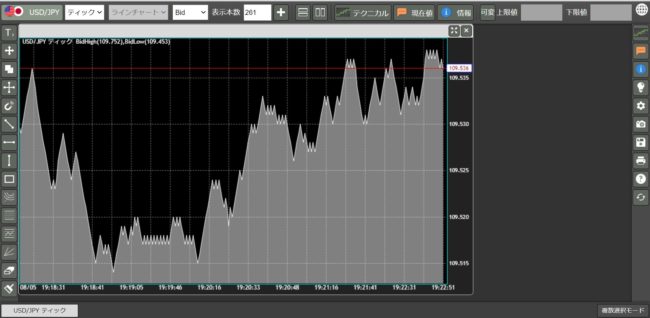
デモトレードは本番と同じで色々な注文方法があります。
1番簡単なのはリアルタイム注文なので、初心者はリアルタイム注文で取引をはじめましょう。
取引する通貨ペアを決める
取引するには通貨ペアを選びます。
デモツールトップ画面に通貨ペア一覧があるので、自分が取引したい通貨ペアを選択しましょう。
最初はリアルタイム注文を利用しよう
沢山の注文方法がありますが、初心者はリアルタイム注文からはじめましょう。
リアルタイム注文の場合、取引したい通貨ペアを選択して【注文数量】【スリッページ】を設定します。
売/買のボタンがあるので、自分の取引したい方を選択しましょう。
ボタンを押すと注文が完了します。
簡単に取引をはじめることができるので、リアルタイム注文をメインに取引していきましょう。
チャート画面を見る方法
FX取引においてチャート画面は絶対に確認する必要があります。
チャート画面をみながらどのタイミングで取引するか決めましょう。
チャート画面を見る方法は、デモツールトップ画面のメニューバーからチャートを選ぶと見ることができます。
リアルタイムでチャート画面を見ることができるので、本番と同じ変動を味わうことができます。
スマホアプリで取引する場合

スマホアプリの場合取引ツールがシンプルで見やすいので、手軽に取引することができます。
スマホアプリは自由な場所で取引できるので、外出が多い人でもデモトレードすることができます。
パソコンと比べて操作が簡単なので、初心者におすすめです。
ワンタッチ注文で手軽に取引を始めよう
ワンタッチ注文はワンタップで取引ができる注文です。
取引する通貨ペアを決めたら【ワンタッチ】のボタンをタップします。
ワンタッチ注文画面で、取引する通貨ペアや発注数量を設定します。
下の画面部分に売/買の選択ボタンがあるので、自分の取引したい方を選びましょう。
売/買のどちらかタップすると取引が完了します。
簡単に取引できる上にチャート画面も素早く確認できるので、スマホアプリはパソコンよりシンプルに利用できます。
スマホアプリはチャートも簡単に見られる
スマホアプリでチャート画面を見たい場合は下に【チャート】ボタンがあるのでタップしましょう。
【チャート】をタップするとチャート画面に移行するので、スムーズに確認できます。
チャート画面で取引するタイミングを見て、自分のタイミングで取引をはじめましょう。
外貨ex byGMOのデモは簡単に始められる
外貨ex byGMOのデモトレードは本番と同じ取引ツールを利用するので、本番に向けた練習ができます。
外貨ex byGMOでFX取引をはじめようとしている人は、是非デモトレードを有効活用してください。
外貨ex byGMOのデモトレードは無料ではじめることができます。
資金が不充分だけど取引を体験したい人は、デモトレードなら無料で体験することができるのでおすすめです。
ある程度デモトレードで慣れてきたら、外貨ex byGMOで少額取引をはじめましょう。
外貨ex byGMOは1000通貨単位取引可能なので、証拠金約5000円からはじめることができます。
少額取引の場合、リスクも低く抑えることができるので初心者におすすめです。
FX初心者でも1からFX取引を学ぶことができる
デモトレードはFX初心者でも1からFX取引を学ぶことができます。
リアルタイムのチャートを見て市場変動について学んだり、取引して収益率を学んだりすることができるので本番にも役立ちます。
ニュース情報も掲載されているので、世界の出来事がどう為替に影響するか見ることも可能です。
外貨ex byGMOでFXをはじめようとしている人におすすめ
外貨ex byGMOのデモトレードは外貨ex byGMOの本番と同じ取引ツールを扱っているので、外貨ex byGMOでFXを始めようとしている人におすすめです。
外貨ex byGMOはスプレッドやスワップが高水準なので、本番でも良い取引をすることができます。
新規口座解説キャッシュバックキャンペーンなどやっているので、お得にはじめられます。
デモでの疑問点はカスタマーサポートに連絡しよう
デモトレードで問題が発生した場合は、カスタマーサポートに連絡して対処しましょう。
不安なことやわからないことでも丁寧に説明してくれます。
外貨ex byGMOのカスタマーサポートは土日を除いて24時間対応しています。
本番でも24時間サポートを受けることができるので、自分で対処できないことが発生した場合はすぐ連絡しましょう。